windows11显示桌面按钮不见了怎么办 win11直接返回桌面技巧
win11系统虽然现在有很多的小伙伴已经下载使用了可是相较于win10、win7等已经相当成熟的系统来说是较为“稚嫩”的所以难免就会有一些问题的产生,而且很多的小伙伴对于win11系统的使用也是较为不熟悉更是不知道该如何解决问题,最近就有很多小伙伴反应自己显示桌面的按钮不见了,那么遇见这种情况我们应该怎么处理呐?接下来就和小编一起前去了解一下具体操作吧。

具体操作步骤如下:
1.首先我们在win11任务栏之中点击鼠标右键,在弹出的菜单之中选中任务栏设置;
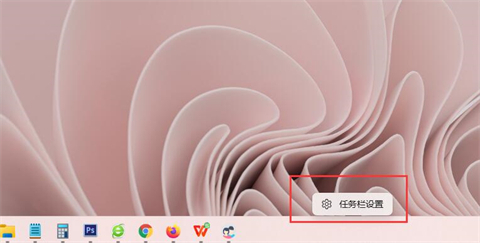
2.然后在该界面之中选项展开任务栏行为选项;
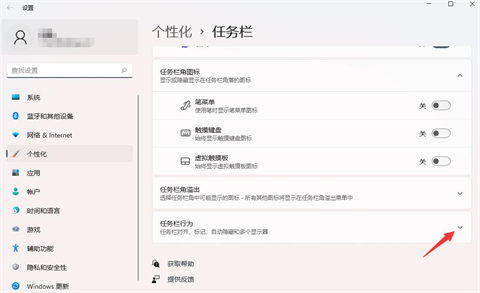
3.接着勾选“选择任务栏的远角以显示桌面”即可;

4.不过这时在win11中显示桌面按钮会变成了很细的一条线,而且不是靠边放置的。
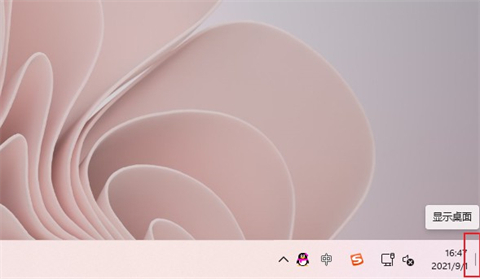
以上就是win11系统加载显示桌面按钮的方法,希望对大家有所帮助。
我告诉你msdn版权声明:以上内容作者已申请原创保护,未经允许不得转载,侵权必究!授权事宜、对本内容有异议或投诉,敬请联系网站管理员,我们将尽快回复您,谢谢合作!










